SQL安裝:Windows下SQL Serever 2012徹底卸載刪除方法記錄
時(shí)間:2024-03-09 11:51作者:下載吧人氣:34
在安裝了SQL Server2012之后,當(dāng)由于某些原因我們需要卸載它時(shí),我們應(yīng)該怎么操作呢?相信這個(gè)問題困擾著不少人,博主經(jīng)過親身實(shí)踐之后,給大家提供這樣一種方法。
第一步、在控制面板里面找到程序——卸載程序這一項(xiàng)
打開之后就會(huì)是這樣的了
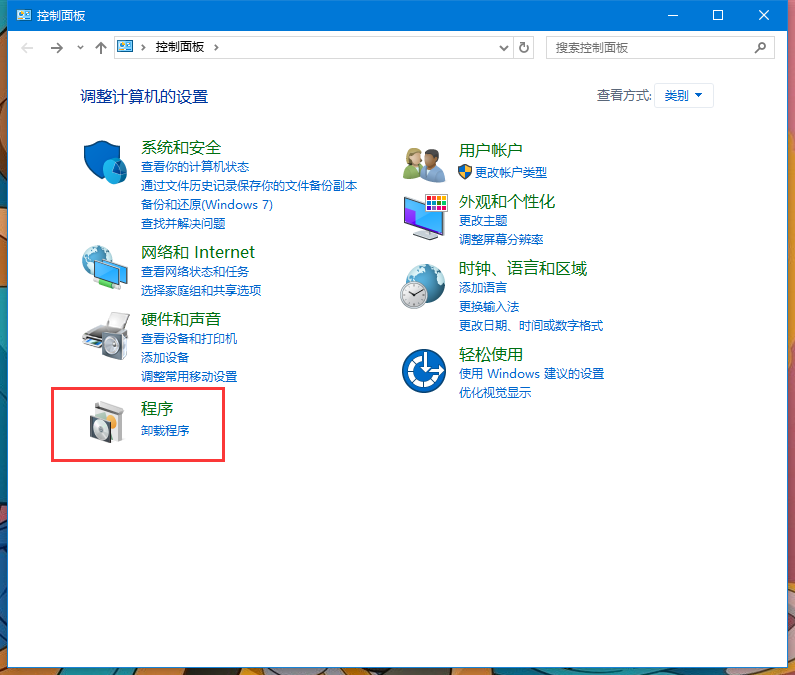
第二步、找到Microsoft SQLserver 2012 (64-bit)
經(jīng)過第一步打開卸載程序后,在里面找到Microsoft SQLserver 2012 (64-bit)這一項(xiàng),可以通過右上角搜索框?qū)ふ遥瑯侵骶褪峭ㄟ^右上角搜索尋找的。
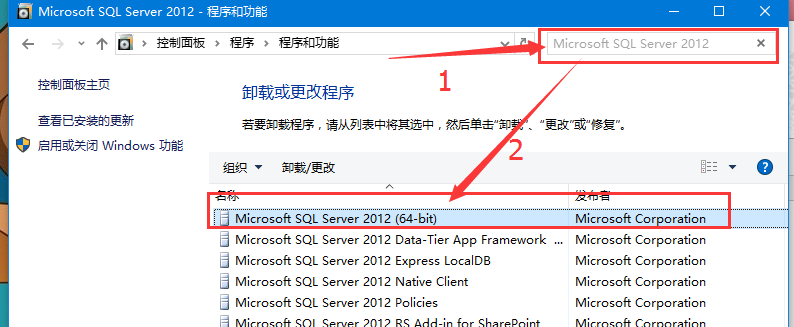
第三步、右鍵卸載
點(diǎn)擊右鍵,卸載,此時(shí)安裝程序啟動(dòng),開始著手刪除SQL了
第四步、準(zhǔn)備過程
選擇實(shí)例選擇需要?jiǎng)h除的內(nèi)容,在這里有選擇實(shí)例——選擇功能——?jiǎng)h除規(guī)則—— 準(zhǔn)備刪除——?jiǎng)h除進(jìn)度——完成,點(diǎn)擊下一步,進(jìn)行刪除,下面截圖里面有這些每一步的過程
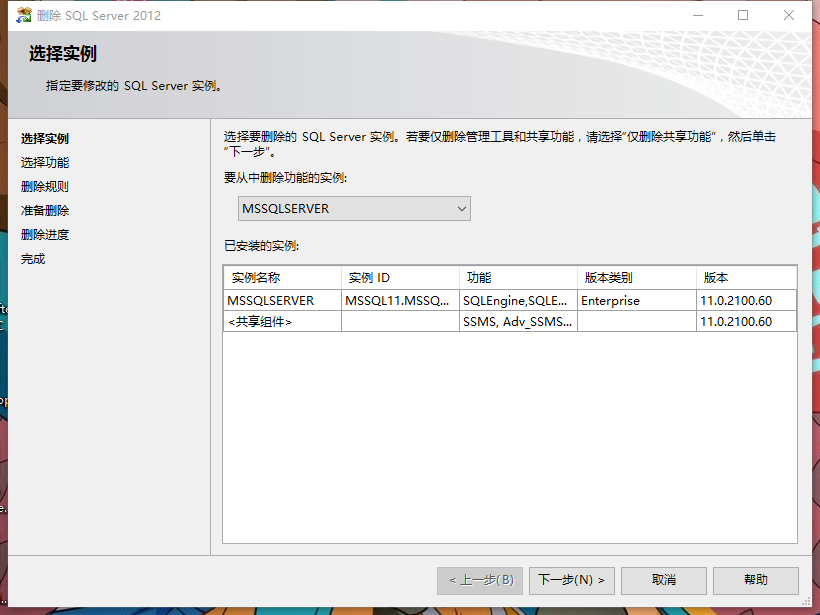
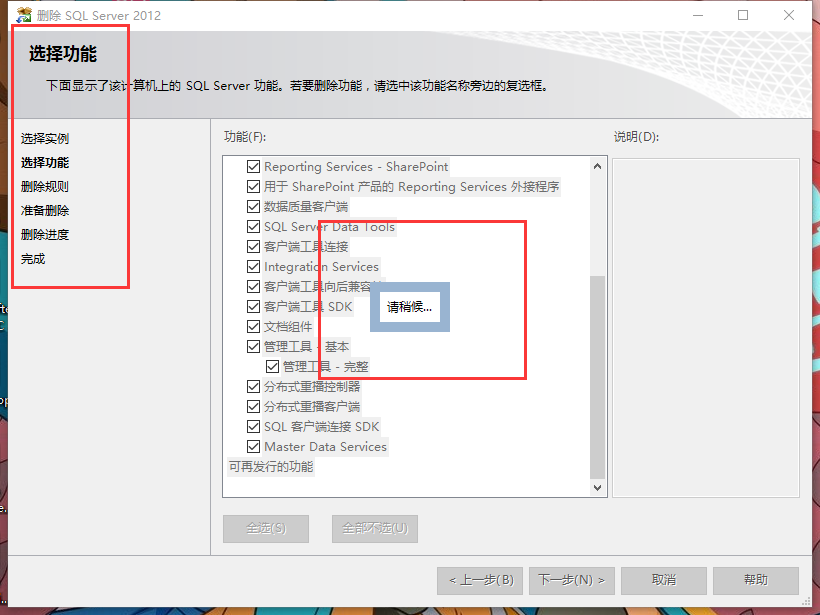
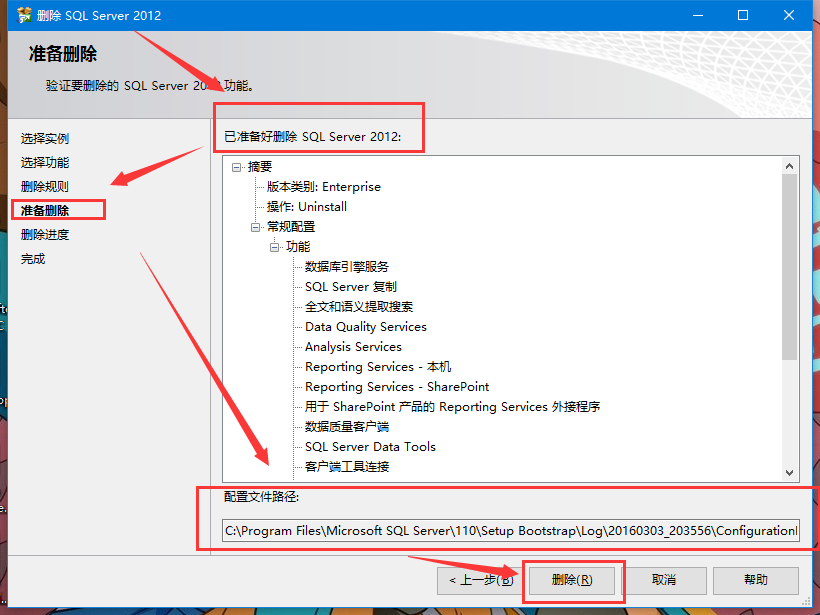
第五步、開始卸載
當(dāng)?shù)搅藴?zhǔn)備刪除時(shí)候,點(diǎn)擊下一步,由于SQL server 2012真的很大,刪除進(jìn)度這一步很慢,大概需要半個(gè)小時(shí)時(shí)間,只需要慢慢等待就行。
刪除進(jìn)度有點(diǎn)慢
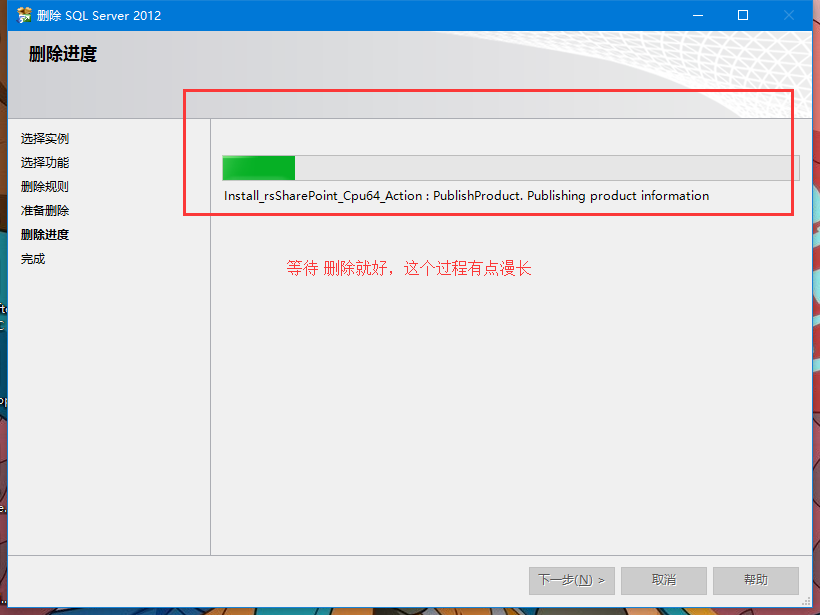
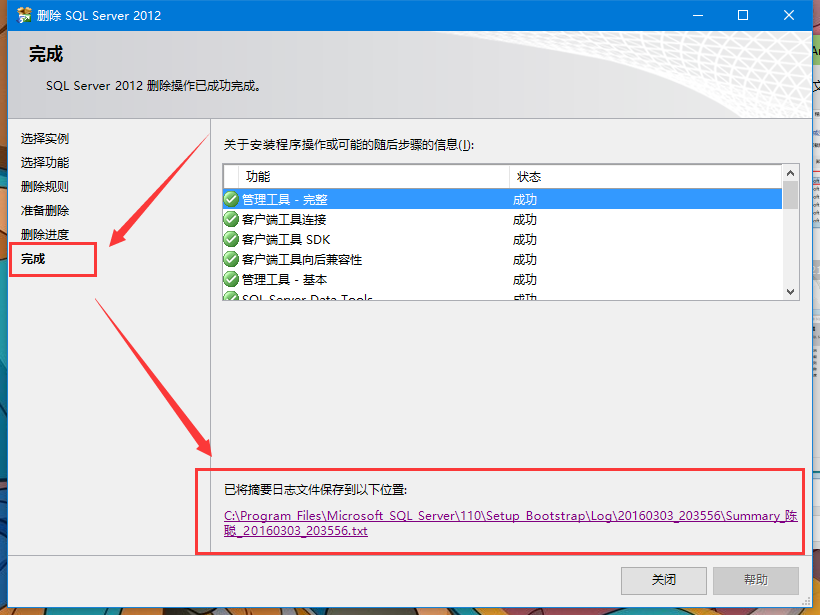
當(dāng)都完成后點(diǎn)擊摘要日志
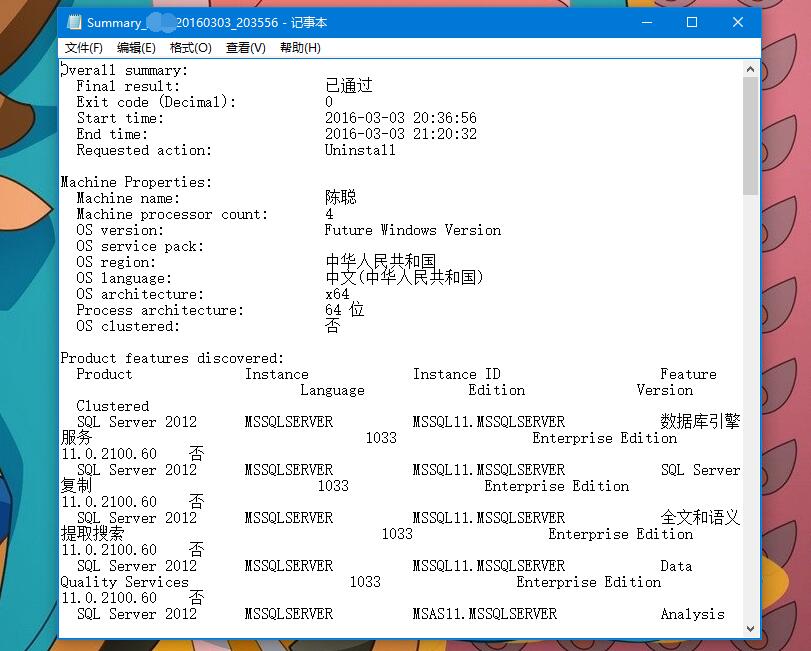
當(dāng)這一步也完成了,那么SQL server 2012已經(jīng)卸載完成了一大半,現(xiàn)在只需要將C盤里面的一些文件刪除和刪除注冊(cè)表就行
第六步、刪除C盤必要文件
刪除C盤里面的文件,C:Program FilesMicrosoft SQL Server這個(gè)文件夾刪除和C:Program Files (x86)里面找到Microsoft SQL Server這個(gè)文件夾
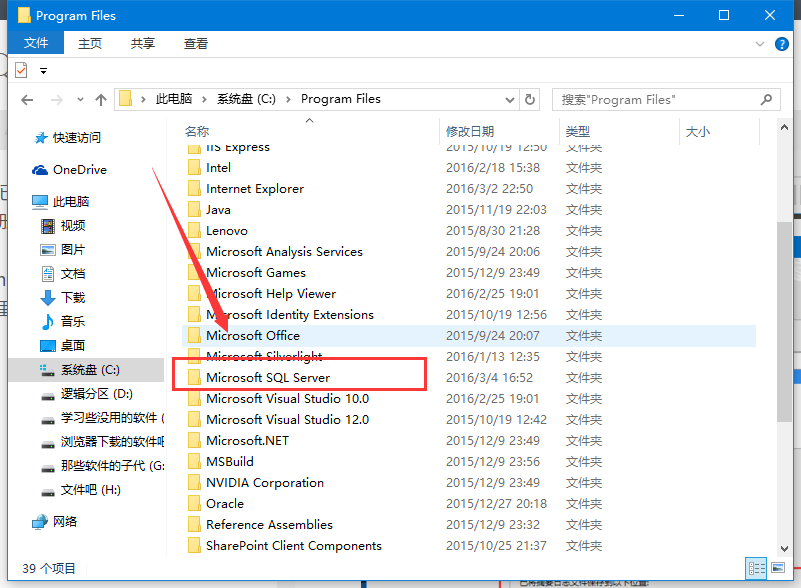
當(dāng)?shù)诹酵瓿珊螅酉聛砭鸵M(jìn)行刪除注冊(cè)表,如果注冊(cè)表沒有刪除的話,那么在下一次安裝SQL server 2012時(shí)候就會(huì)顯示無法安裝
第七步、刪除注冊(cè)表
刪除注冊(cè)表 ,win+R打開運(yùn)行,輸入regedit,回車運(yùn)行,就會(huì)出來注冊(cè)表編輯器
1、將HKEY_CURRENT_USER—Software—-Microsoft下的Microsoft SQL Server文件夾全部刪除
2、將HKEY_LOCAL_mACHINE—SOFTWARE—Microsoft下的Microsoft SQL Native Client ,Microsoft SQL Server, Microsoft SQL Server 2008 Redist全部刪除
注:有可能不止這幾項(xiàng),看準(zhǔn)統(tǒng)統(tǒng)刪除就行
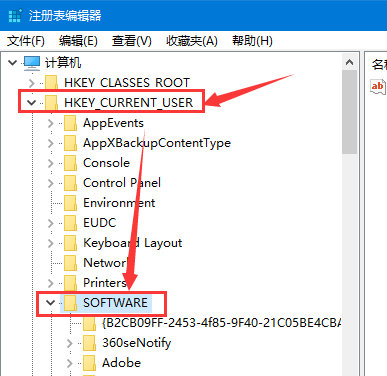
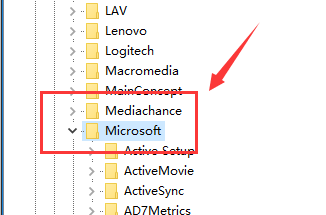
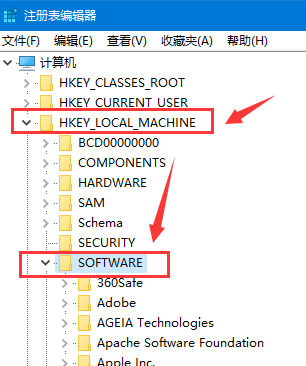
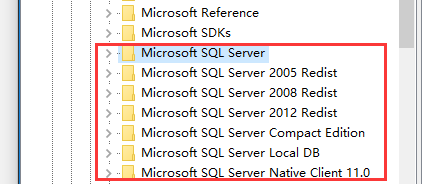
第八步、重啟計(jì)算機(jī)
現(xiàn)在已經(jīng)卸載完成了SQL server 2012,就差最后一步了,重啟計(jì)算機(jī)就行了。
在安裝了SQL Server2012之后,當(dāng)由于某些原因我們需要卸載它時(shí),我們應(yīng)該怎么操作呢?相信這個(gè)問題困擾著不少人,博主經(jīng)過親身實(shí)踐之后,給大家提供這樣一種方法。
第一步、在控制面板里面找到程序——卸載程序這一項(xiàng)
打開之后就會(huì)是這樣的了
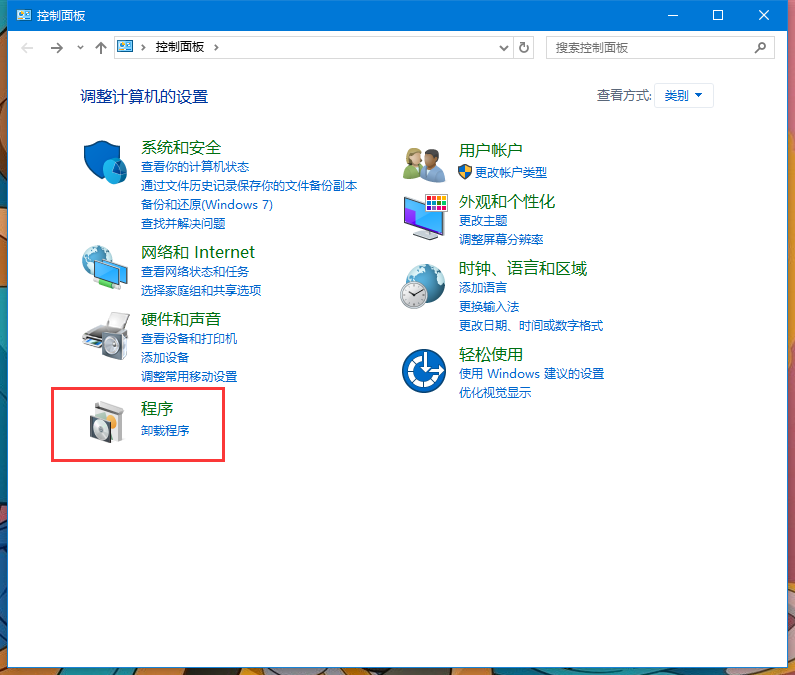
第二步、找到Microsoft SQLserver 2012 (64-bit)
經(jīng)過第一步打開卸載程序后,在里面找到Microsoft SQLserver 2012 (64-bit)這一項(xiàng),可以通過右上角搜索框?qū)ふ遥瑯侵骶褪峭ㄟ^右上角搜索尋找的。
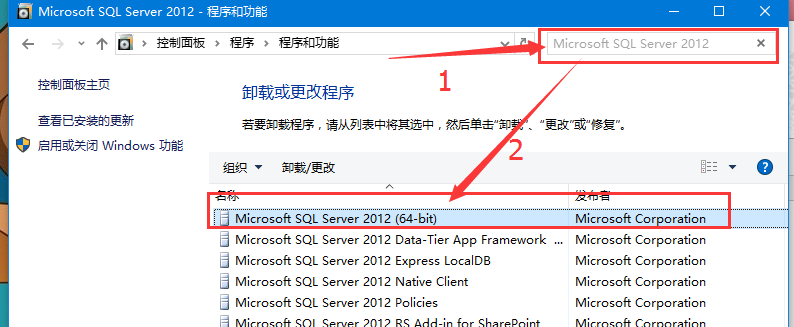
第三步、右鍵卸載
點(diǎn)擊右鍵,卸載,此時(shí)安裝程序啟動(dòng),開始著手刪除SQL了
第四步、準(zhǔn)備過程
選擇實(shí)例選擇需要?jiǎng)h除的內(nèi)容,在這里有選擇實(shí)例——選擇功能——?jiǎng)h除規(guī)則—— 準(zhǔn)備刪除——?jiǎng)h除進(jìn)度——完成,點(diǎn)擊下一步,進(jìn)行刪除,下面截圖里面有這些每一步的過程
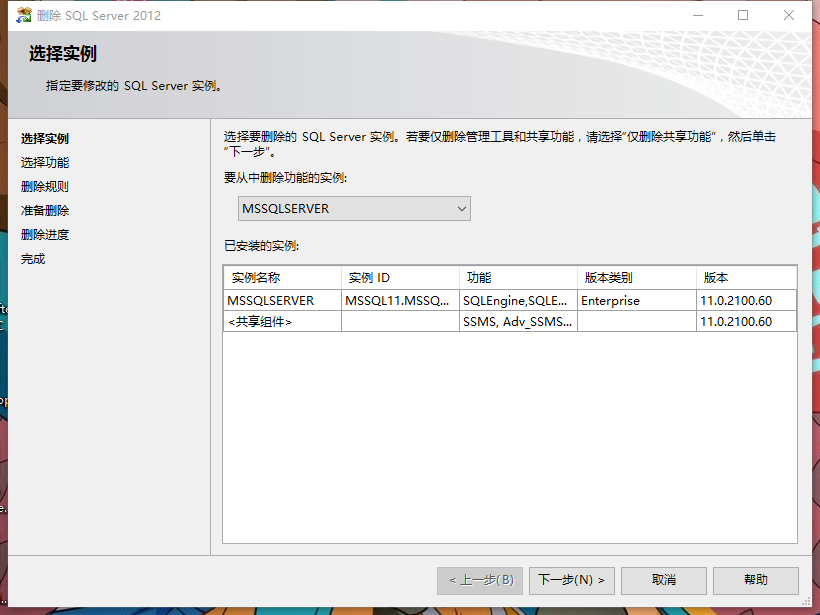
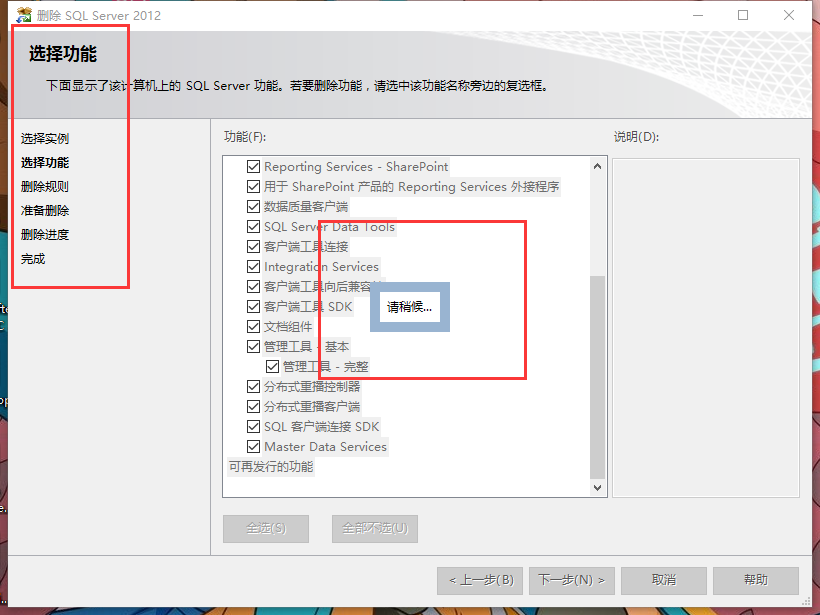
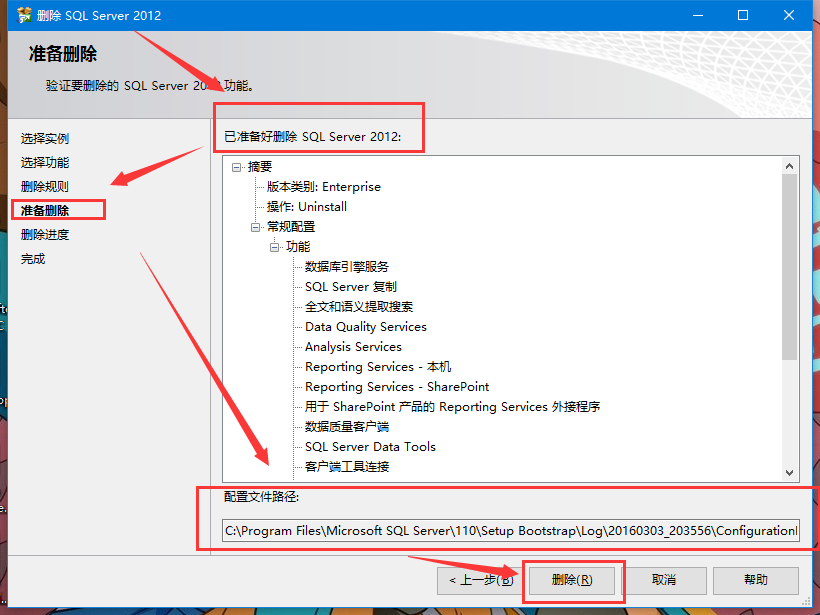
第五步、開始卸載
當(dāng)?shù)搅藴?zhǔn)備刪除時(shí)候,點(diǎn)擊下一步,由于SQL server 2012真的很大,刪除進(jìn)度這一步很慢,大概需要半個(gè)小時(shí)時(shí)間,只需要慢慢等待就行。
刪除進(jìn)度有點(diǎn)慢
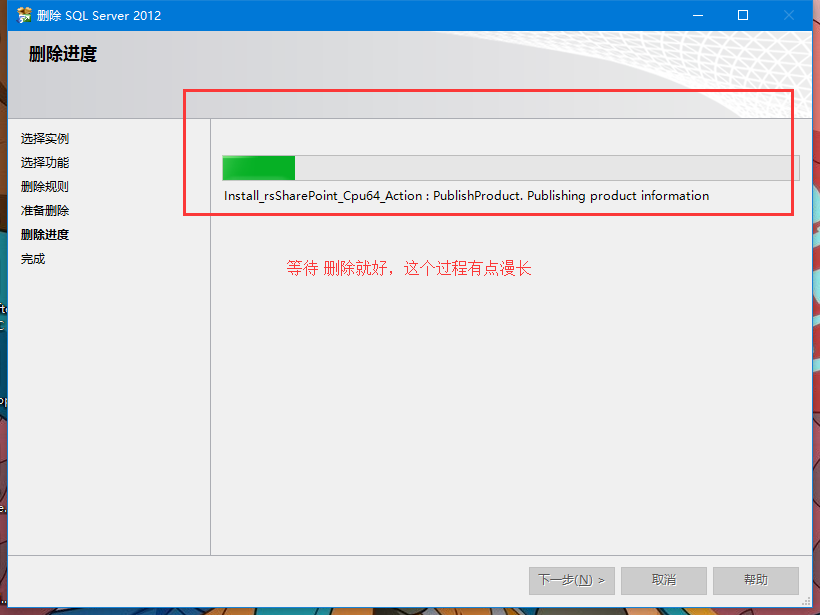
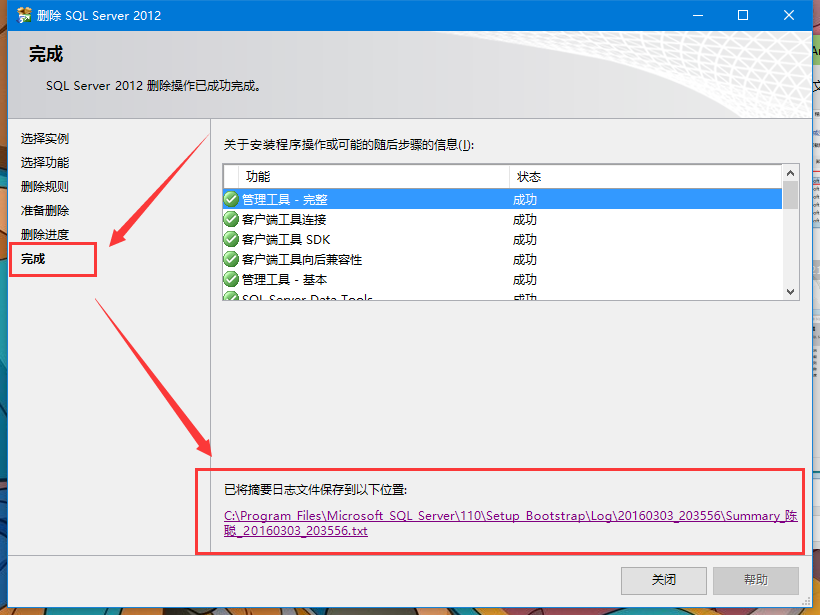
當(dāng)都完成后點(diǎn)擊摘要日志
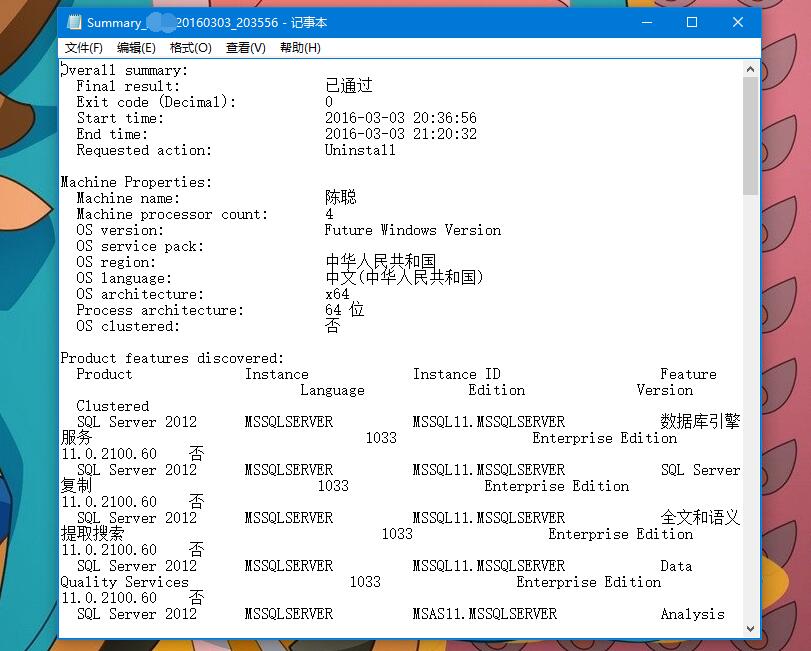
當(dāng)這一步也完成了,那么SQL server 2012已經(jīng)卸載完成了一大半,現(xiàn)在只需要將C盤里面的一些文件刪除和刪除注冊(cè)表就行
第六步、刪除C盤必要文件
刪除C盤里面的文件,C:Program FilesMicrosoft SQL Server這個(gè)文件夾刪除和C:Program Files (x86)里面找到Microsoft SQL Server這個(gè)文件夾
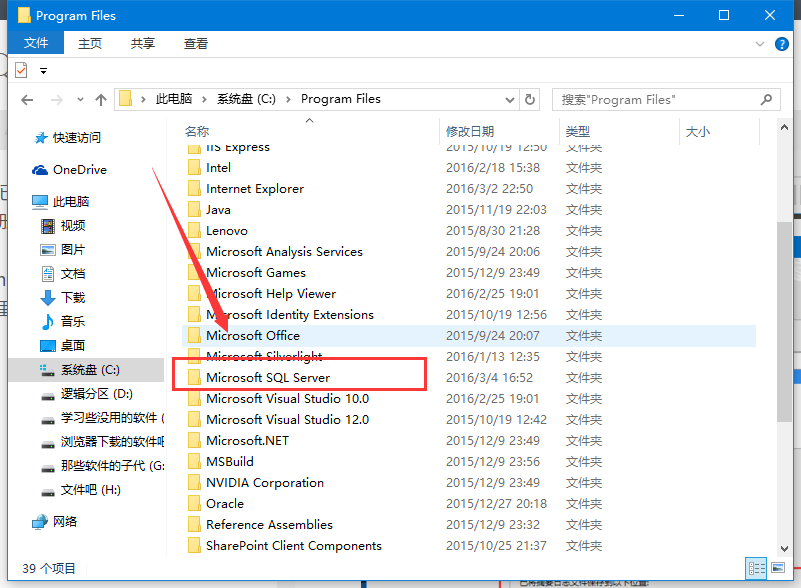
當(dāng)?shù)诹酵瓿珊螅酉聛砭鸵M(jìn)行刪除注冊(cè)表,如果注冊(cè)表沒有刪除的話,那么在下一次安裝SQL server 2012時(shí)候就會(huì)顯示無法安裝
第七步、刪除注冊(cè)表
刪除注冊(cè)表 ,win+R打開運(yùn)行,輸入regedit,回車運(yùn)行,就會(huì)出來注冊(cè)表編輯器
1、將HKEY_CURRENT_USER—Software—-Microsoft下的Microsoft SQL Server文件夾全部刪除
2、將HKEY_LOCAL_mACHINE—SOFTWARE—Microsoft下的Microsoft SQL Native Client ,Microsoft SQL Server, Microsoft SQL Server 2008 Redist全部刪除
注:有可能不止這幾項(xiàng),看準(zhǔn)統(tǒng)統(tǒng)刪除就行
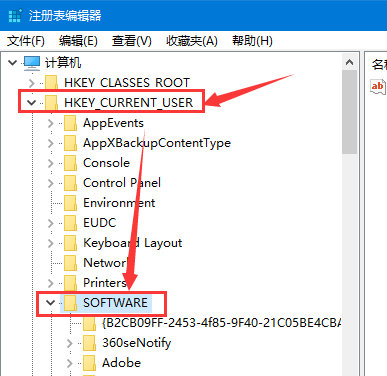
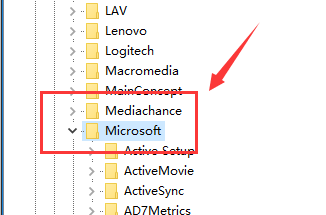
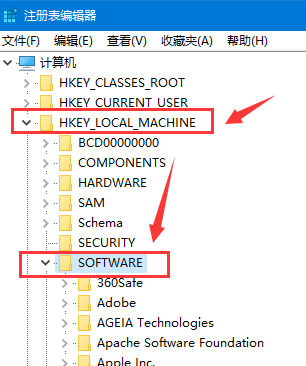
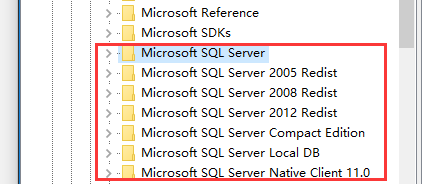
第八步、重啟計(jì)算機(jī)
現(xiàn)在已經(jīng)卸載完成了SQL server 2012,就差最后一步了,重啟計(jì)算機(jī)就行了。
以上就是本文的全部?jī)?nèi)容,希望對(duì)大家的學(xué)習(xí)有所幫助,也希望大家多多支持。
相關(guān)推薦
- 開發(fā)基礎(chǔ)之mybatis調(diào)用sqlserver存儲(chǔ)過程返回結(jié)果集的方法
- PostgreSQL論壇:聚焦數(shù)據(jù)庫技術(shù)分享與交流!(postgresql論壇)
- 深入探索PostgreSQL集群技術(shù),構(gòu)建穩(wěn)定高效的數(shù)據(jù)庫架構(gòu)(postgresql集群)
- PostgreSQL精彩模式:構(gòu)建最高效率的數(shù)據(jù)庫系統(tǒng)(postgresql模式)
- 使用PostgreSQL精通數(shù)據(jù)庫管理(postgresql教程)
- 編譯 PostgreSQL:打造更高效的數(shù)據(jù)庫系統(tǒng)(編譯postgresql)
- PostgreSQL 接口:連接數(shù)據(jù)庫的必備工具(postgresql接口)
- PostgreSQL中文手冊(cè)詳解數(shù)據(jù)庫操作技巧(postgresql中文手冊(cè))
- 一文教你SQL Server2012的數(shù)據(jù)庫備份和還原的教程
- PostgreSQL接口:輕松連接數(shù)據(jù)庫(postgresql接口)
相關(guān)下載
熱門閱覽
- 1SQL開發(fā)知識(shí):MyBatis SQL xml處理小于號(hào)與大于號(hào)正確的格式
- 2SQL基礎(chǔ):SQLServer2019 數(shù)據(jù)庫的基本使用之圖形化界面操作的實(shí)現(xiàn)
- 3SQL異常:教你sqlserver連接錯(cuò)誤之SQL評(píng)估期已過的問題解決方法
- 4SQL報(bào)錯(cuò):由于系統(tǒng)錯(cuò)誤 126 (SQL Server),指定驅(qū)動(dòng)程序無法加載問題的處理
- 5SQL開發(fā)知識(shí):SQL中Truncate的用法
- 6一文教你SQL Server2012的數(shù)據(jù)庫備份和還原的教程
- 7數(shù)據(jù)庫恢復(fù)之 delete誤刪數(shù)據(jù)使用SCN號(hào)恢復(fù)的詳細(xì)方希
- 8SQL開發(fā)知識(shí):SQL Server執(zhí)行動(dòng)態(tài)SQL的正確方法
- 9SQL基礎(chǔ):SQL?Server的全文搜索功能
- 10SQL開發(fā)知識(shí):SQL Server數(shù)據(jù)庫查找表名或列名中包含空格的表和列
- 11PL/SQL Developer過期的解決方法
- 12Navicat 如何連接SQLServer數(shù)據(jù)庫詳細(xì)步驟截圖
最新排行
- 1SQL開發(fā)知識(shí):SQL注入工具
- 2SQL開發(fā)知識(shí):SQL 在自增列插入指定數(shù)據(jù)的操作方法
- 3Sql Server2012數(shù)據(jù)庫使用IP登錄服務(wù)器的配置教程
- 4SQL開發(fā)知識(shí):Navicat導(dǎo)出.sql文件方法
- 5SQL開發(fā)知識(shí):SQL Server表和索引存儲(chǔ)結(jié)構(gòu)
- 6SQL開發(fā)知識(shí):Sql注入原理簡(jiǎn)介
- 7SQL開發(fā)知識(shí):SQL Server Management Studio(SSMS)復(fù)制數(shù)據(jù)庫的方法
- 8SQL開發(fā)知識(shí):SQL Server執(zhí)行動(dòng)態(tài)SQL的正確方法
- 9SQL開發(fā)知識(shí):SQL Server Parameter Sniffing及其改進(jìn)方法
- 10SQL開發(fā)知識(shí):sql server2008調(diào)試存儲(chǔ)過程的步驟
- 11SQL開發(fā)知識(shí):SQL Server非動(dòng)態(tài) SQL語句來對(duì)動(dòng)態(tài)查詢進(jìn)行執(zhí)行
- 12一文帶你詳解SQL Server 2016數(shù)據(jù)庫快照代理過程

網(wǎng)友評(píng)論